时间:2018-03-07 17:31:05 作者:lizhu 来源:系统之家 1. 扫描二维码随时看资讯 2. 请使用手机浏览器访问: https://m.xitongzhijia.net/xtjc/20180307/121750.html 手机查看 评论 反馈
最近有Win7系统用户反映打字的时候发现键盘无法输入,不能打字,用户不知道这是怎么回事,也不知道该怎么解决,为此非常烦恼。那么Win7系统键盘无法输入怎么办呢?接下来,针对这一问题,小编就来教教大家Win7系统键盘无法输入的解决方法。
方法/步骤
1、打开桌面开始菜单,找到运行选项打开,在弹出的运行文本框里输入【regedit】命令打开注册表;
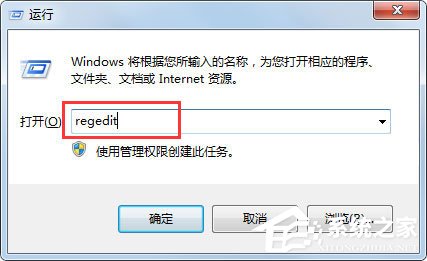
2、进入注册表编辑器界面找到【HKEY_LOCAL_MACHINE\SYSTEM\CurrentControlSet\Control\Class】项;
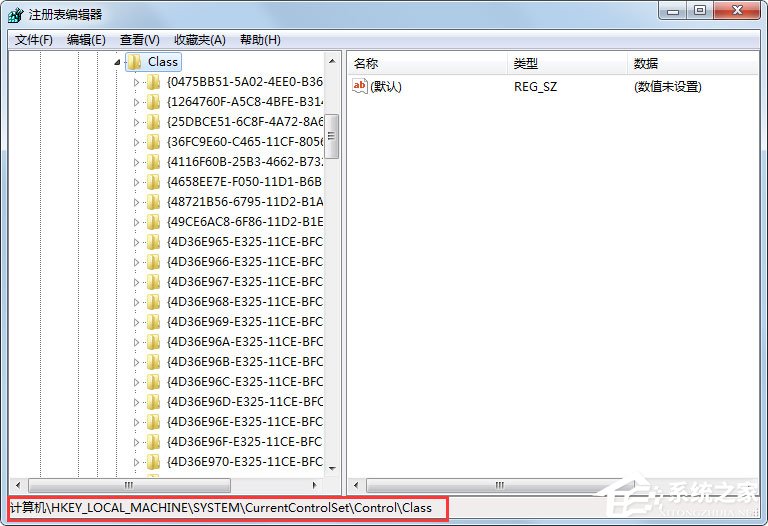
3、然后在Class项下找到【{4D36E96B-E325-11CE-BFC1-08002BE10318}】项,点击打开,在右方找到【UpperFilters】值将其删除;
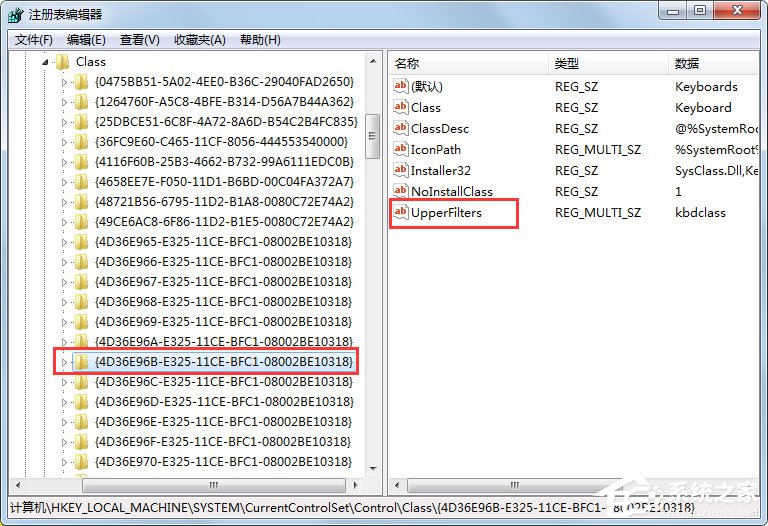
4、删除完毕,回到桌面,右键点击【计算机】选择【设备管理器】选项打开;
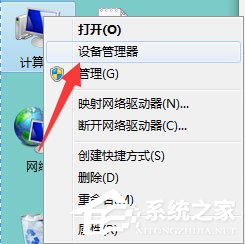
5、进入设备管理器找到键盘驱动,右键点击将其卸载,卸载完成然后再重新启动;
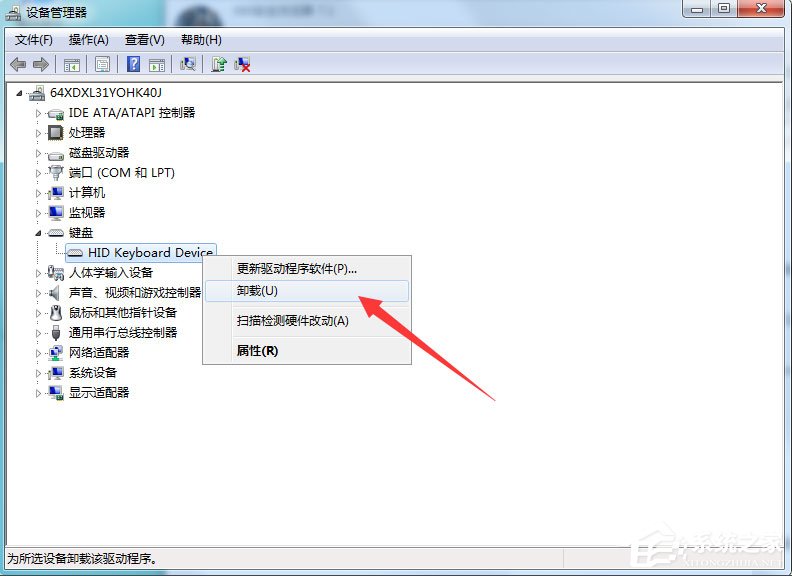
6、接着打开注册表找到我们刚才的位置在【{4D36E96B-E325-11CE-BFC1-08002BE10318}】项下添加【UpperFilter】;
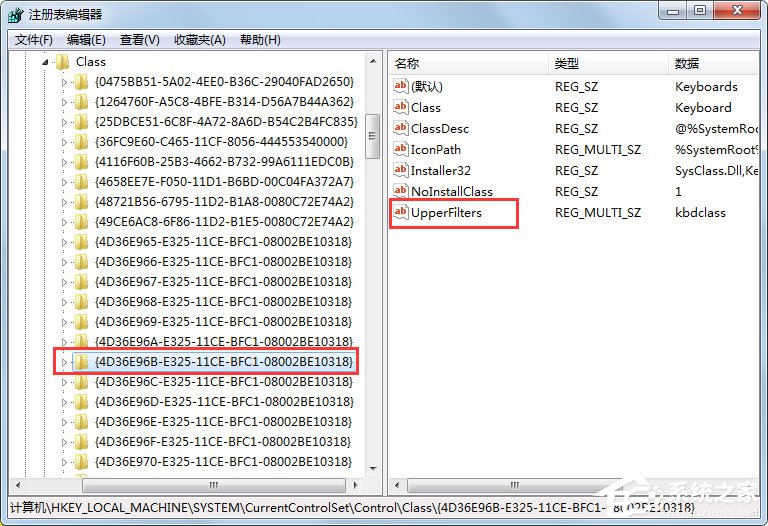
7、添加完成,右键点击选择修改选项,将其值改为【kbdclass】点击确定即可。
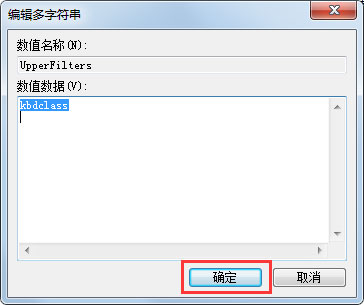
以上就是小编教给大家的Win7系统键盘无法输入的具体解决方法,按照以上方法进行操作,键盘就能恢复正常,能够输入了。
发表评论
共0条
评论就这些咯,让大家也知道你的独特见解
立即评论以上留言仅代表用户个人观点,不代表系统之家立场